Как исправить отставание PUBG после установки
PUBG – онлайн-игра; игроки со всего мира подключаются к закрытому для них серверу и присоединяются к другим игрокам в игре. Причина, по которой игроки присоединяются к ближайшему доступному серверу, состоит в том, чтобы уменьшить пинг и, в свою очередь, уменьшить задержку. В онлайн-играх, таких как PUBG, отставание может быть разницей между отличной игрой и мгновенной смертью.
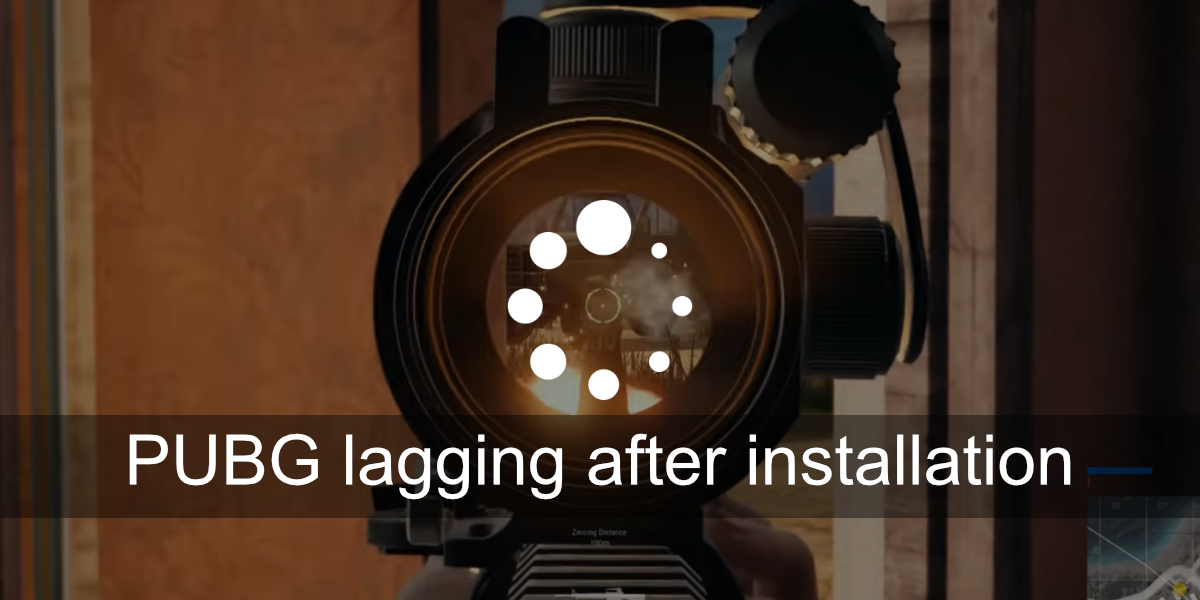
Исправить лаги PUBG после установки
PUBG может отставать по двум причинам; плохое подключение к Интернету или слишком высокие настройки графики для оборудования вашей системы. Тем не менее, есть несколько вещей, которые вы можете сделать, чтобы решить эту проблему.
Проверить настройки графики
Для работы PUBG требуется как минимум система среднего уровня. Ознакомьтесь с минимальными требованиями к оборудованию для игры в Steam. Обратите внимание, если ваша система не соответствует требованиям или только им соответствует.
- Откройте PUBG.
- Зайдите в настройки игры.
- Выберите Графика.
- Уменьшите графику до минимальных значений.
- Установите низкий уровень теней
- Установите низкий уровень постобработки
- Установите текстуру на средний или низкий
- Отключите Vsync и размытие в движении
- Установите разрешение на собственное разрешение вашего монитора
- Уменьшить FOV
- Уменьшите ограничение FPS (PUBG действительно не та игра, в которой вам нужно 60FPS)
- Закройте и перезапустите игру.
Проверить пинг сервера
Ближайший региональный сервер в PUBG не обязательно дает вам лучший пинг. Вы можете увидеть полученный пинг и перейти на сервер с лучшим пингом. Чем лучше пинг, тем меньше задержек или нет.
- Откройте PUBG.
- Перейдите в настройки.
- Щелкните "Выбрать сервер".
- Проверьте, на каком сервере самый низкий пинг, и выберите его.
Отключить VPN
Если вы используете VPN для игры в PUBG (по какой-либо причине), отключите его. PUBG может подумать, что VPN – это читерский инструмент, который может ухудшить игровой процесс или полностью заблокировать вас. Возможно, VPN не подходит для игр. Отключите его и попробуйте сыграть в игру.
Проверить пинг сети
Ваше собственное интернет-соединение не должно иметь высокого пинга. Если это так, вам нужно разобраться с этим с вашим интернет-провайдером. Низкий пинг – ключ к плавному игровому процессу.
- Посетите Speedtest.net.
- Выполните полный тест скорости.
- Пинг должен быть младшим двузначным.
Если у вас высокий пинг, спросите своего интернет-провайдера, как его оптимизировать. В то же время вы должны знать, что скорость вашего соединения также повлияет на игровой процесс. Если у вас слишком много пользователей, подключенных к одному и тому же соединению, и оно не будет быстрым, игровой процесс пострадает. Попробуйте сыграть в нерабочее время или обновите соединение.
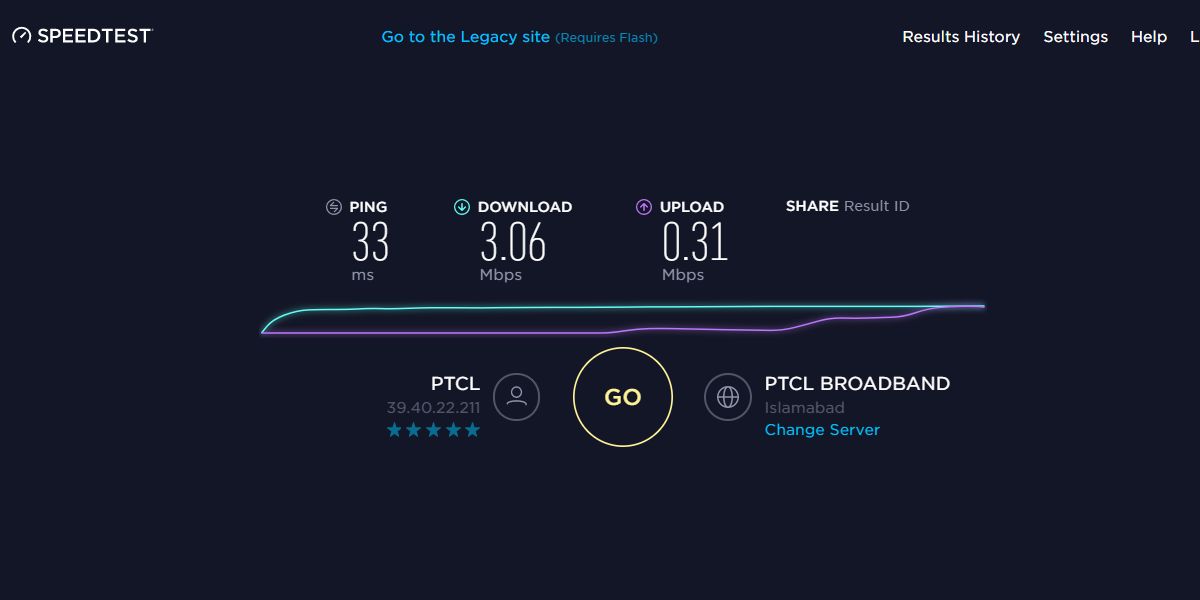
Отключить оверлейные приложения
Если вы используете оверлейные приложения, например Discord, ShadowPlay от Nvidia или OBS, для записи игры, это может вызывать задержку в игре. Отключите эти приложения и попробуйте запустить игру. Вам следует освободить как можно больше системных ресурсов, особенно если ваше оборудование не самое лучшее.
Вывод
Убедитесь, что ваша система настроена так, чтобы не перегреваться. Убедитесь, что ваши графические драйверы обновлены и у вас нет ожидающих обновлений для установки в системе Windows 10. Кроме того, если Steam ожидает перезапуска после обновления, продолжайте и перезапустите его.
Пост Как исправить отставание PUBG после установки впервые появился на AddictiveTips .